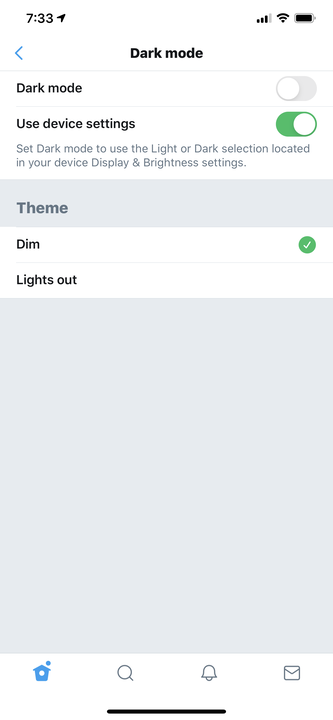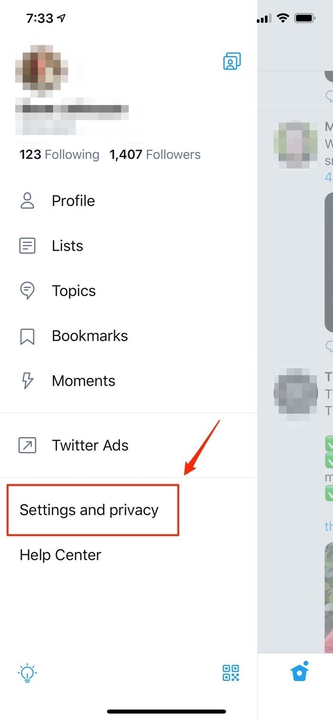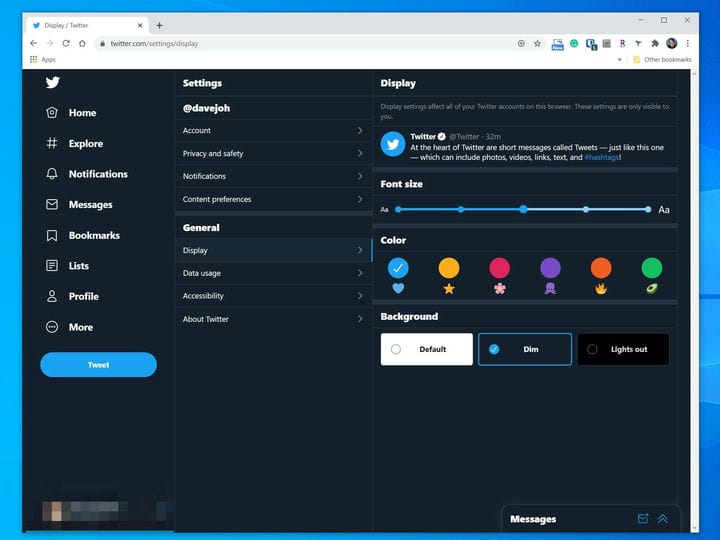Come far apparire Twitter in modalità oscura per ridurre il carico della batteria
- Puoi far apparire Twitter in modalità oscura per impostare uno sfondo scuro con testo bianco, risparmiare la batteria e possibilmente ridurre l'affaticamento degli occhi.
- Puoi trovare la modalità oscura nel menu Impostazioni e Privacy sul sito desktop e sull'app mobile.
- Twitter ti consente di scegliere tra "Dim", che imposta lo sfondo su un blu scuro, o "Lights Out", un vero sfondo nero.
Ci sono alcuni motivi per apprezzare la funzione della modalità oscura su app, siti desktop, dispositivi mobili e computer. Non solo ha il potenziale per ridurre l'affaticamento degli occhi e potenzialmente aiutarti a dormire meglio (anche se la scienza non è definitiva su questo fronte ), ma può aiutare a prolungare la durata della batteria del tuo dispositivo mobile mantenendo la maggior parte dei pixel deboli.
Su Twitter, puoi abilitare la modalità Dark e selezionare tra le opzioni Dim e Lights Out. Questi ti consentono di scegliere esattamente quanto scuro rendere lo schermo. Lights out è uno sfondo nero puro, mentre Dim è un blu scuro.
Puoi abilitare le opzioni della modalità oscura su Twitter con pochi clic o tocchi. Ecco come farlo.
Come attivare la modalità oscura nell'app mobile Twitter per iOS
1. Con l'app Twitter aperta, tocca l'avatar del profilo in alto a sinistra dello schermo.
2. Dovresti vedere il menu laterale aperto. Seleziona "Impostazioni e privacy".
3. Nel menu delle impostazioni, scegli "Display e audio".
4. Tocca "Modalità oscura".
5. Nella pagina della modalità oscura, attivare la modalità oscura.
6. Nella sezione Tema, decidi se vuoi la modalità Dim o Lights Out.
L'attivazione di "Utilizza impostazioni dispositivo" abiliterà automaticamente la modalità oscura in base alle impostazioni del telefono.
7. Scegli "Usa impostazioni dispositivo" per sincronizzare la modalità oscura di Twitter con le impostazioni generali della modalità oscura del tuo iPhone.
Come attivare la modalità oscura nell'app mobile di Twitter per Android
1. Con l'app Twitter aperta, tocca l'avatar del profilo in alto a sinistra dello schermo.
2. Dovresti vedere il menu laterale aperto. Seleziona "Impostazioni e privacy".
Apri il menu Impostazioni e privacy per trovare le impostazioni della modalità oscura.
3. Nel menu delle impostazioni, scegli "Display e audio".
4. Tocca "Modalità oscura".
5. Nella pagina della modalità oscura, attivare la modalità oscura.
6. Nella sezione Tema, decidi se vuoi la modalità Dim o Lights Out.
7. Scegli "Automatico al tramonto" per attivare automaticamente la modalità Buio alla fine della giornata e spegnerla all'alba.
Come attivare la modalità oscura sulla pagina Web di Twitter in un browser
1. Apri Twitter in un browser.
2. Selezionare l'icona a tre punti "Altro" sul lato sinistro dello schermo.
3. Fai clic su "Impostazioni e privacy".
4. Nella pagina delle impostazioni, scegli "Visualizza".
5. Nella sezione Sfondo, scegli tra "Dim" o "Luci spente".
La modalità oscura dovrebbe entrare automaticamente in funzione in base al fuso orario del tuo computer.